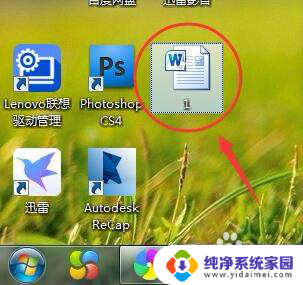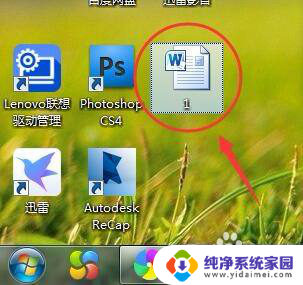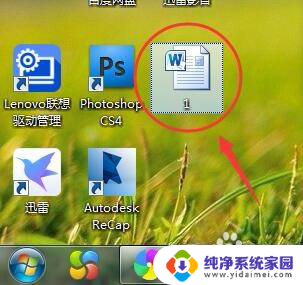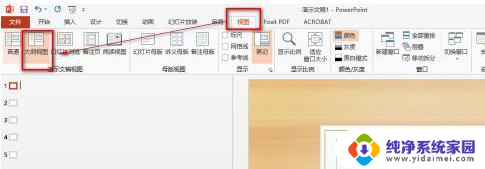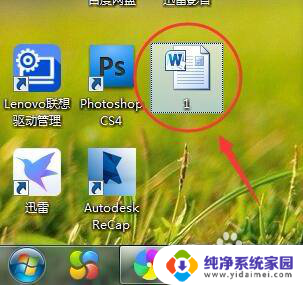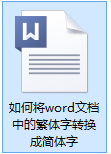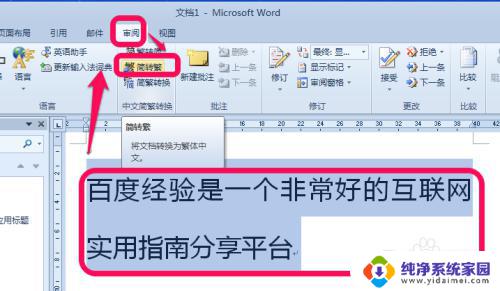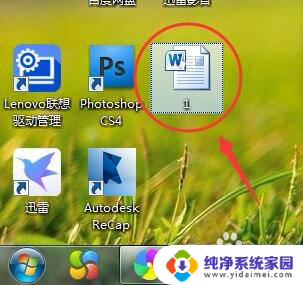简体字繁体字切换 word文档中简体字如何转换成繁体字
更新时间:2024-03-15 11:37:26作者:jiang
在现代科技的发展下,我们可以通过各种工具和软件实现简体字到繁体字的转换,无论是在中文文档处理中还是在日常交流中,简繁体字的转换都起到了重要的作用。通过这种转换,我们不仅能够更好地理解和阅读繁体字,也能够更好地保留和传承中文的传统文化。简繁体字的转换不仅便利了我们的生活,也让我们更加深入地了解中文的独特魅力。
操作方法:
1.打开一篇word文档。

2.在word文档的标题栏处,点击“审阅”按钮。
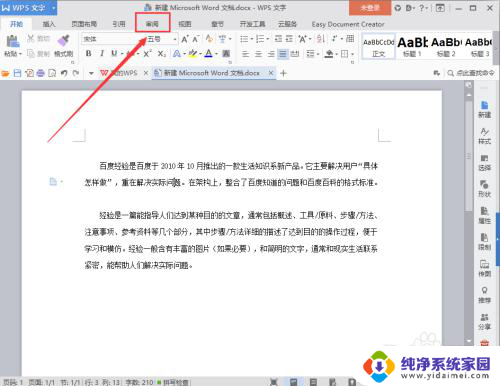
3.点击审阅后,在二级标题标题栏处。会看到“简转繁”按钮,左键单击。

4.这样便完成了简体字转换成繁体字的操作。

5.在二级标题栏处,简转繁按钮左边,还有繁转简按钮,左键单击。
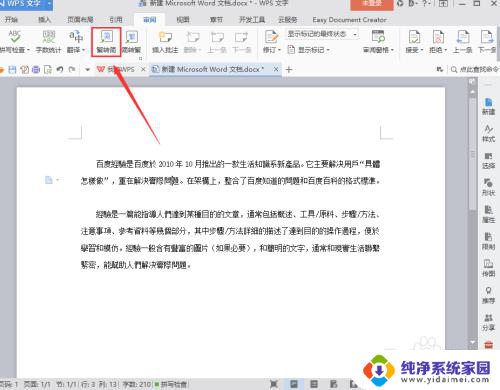
6.就可以将繁体字换回简体字。
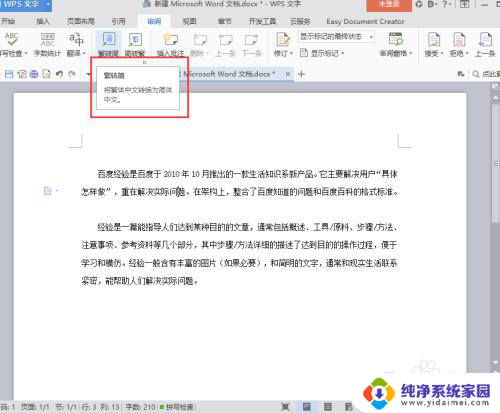
以上就是简体字繁体字切换的全部内容,有遇到这种情况的用户可以按照以上方法解决,希望能对大家有所帮助。